1、下载tomcat安装包
下载地址:Apache Tomcat® - Welcome!

2、打开eclipse,window->preferences

3、找到java运行时环境,点击Add按钮

4、选择Tomcat版本,并且勾选Create a new local server。
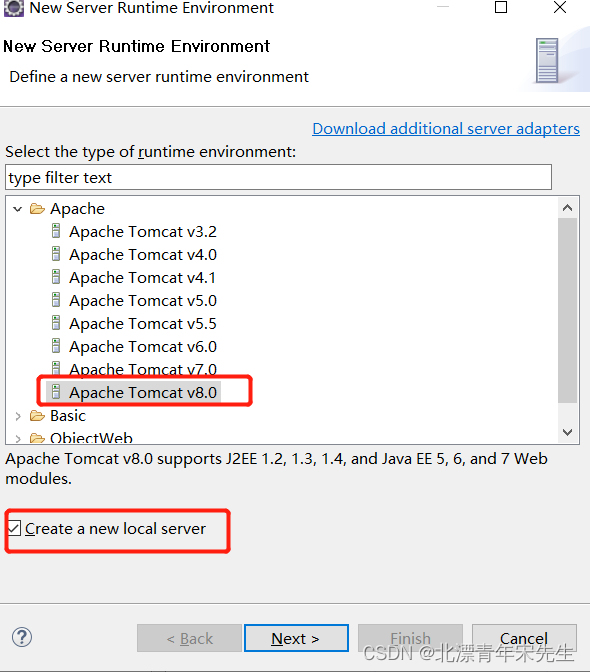
5、点击Next,选择Tomcat安装目录

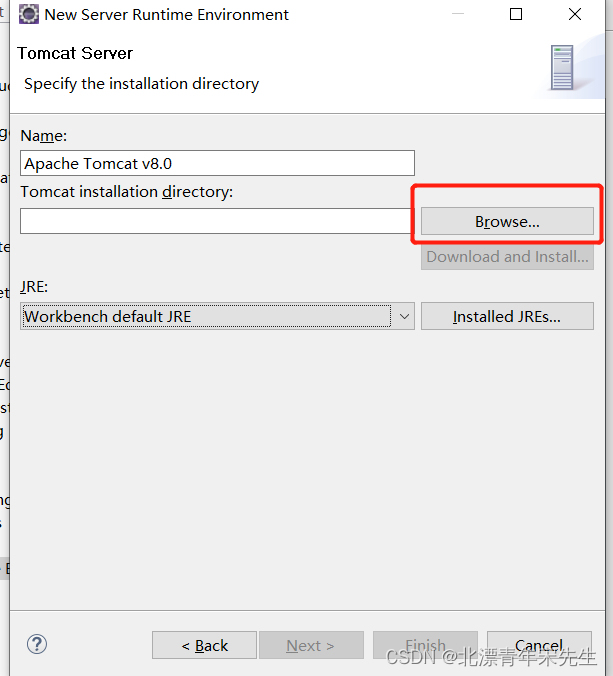
6、选择完Tomcat安装目录后会报错,这是因为当前版本的eclipse不支持Tomcat 版本
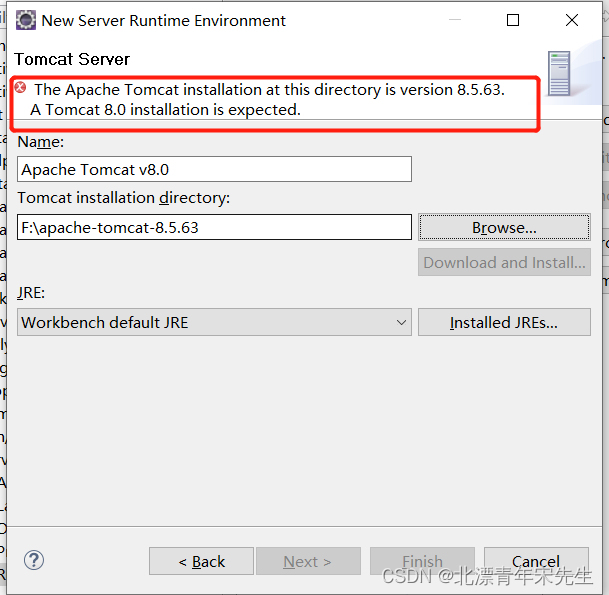
修改tomcat8.5相关的版本设置:找到tomcat安装目录:F:\apache-tomcat-8.5.63\lib\catalina.jar,用解压工具打开, 找到org\apache\catalina\util\ServerInfo.properties
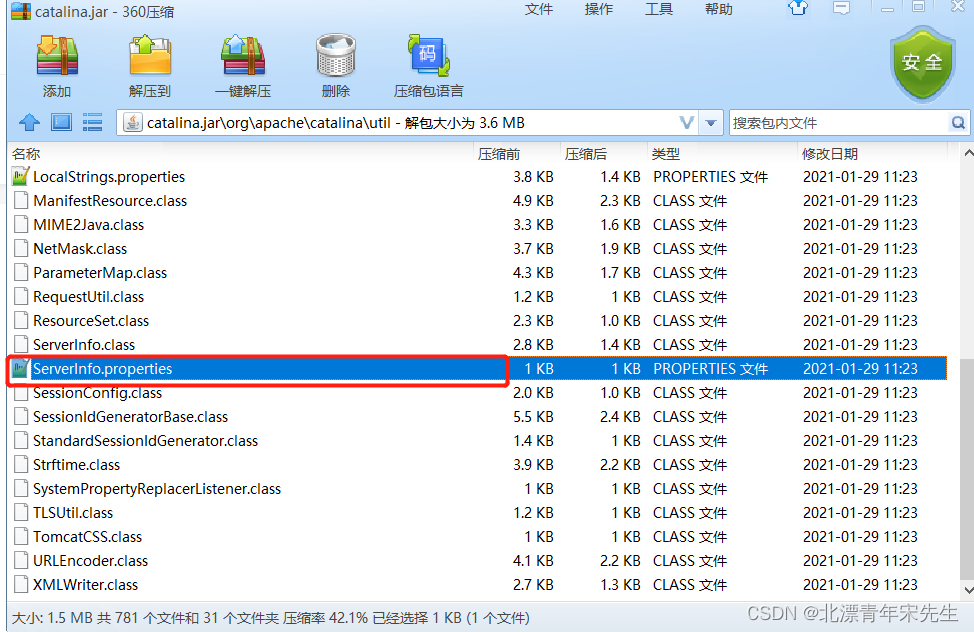
直接打开, 修改server.info -->8.0.0, 其它参数不用动; Ctrl + S保存即修改成功;

重新选择Tomcat安装目录,错误提示没有了
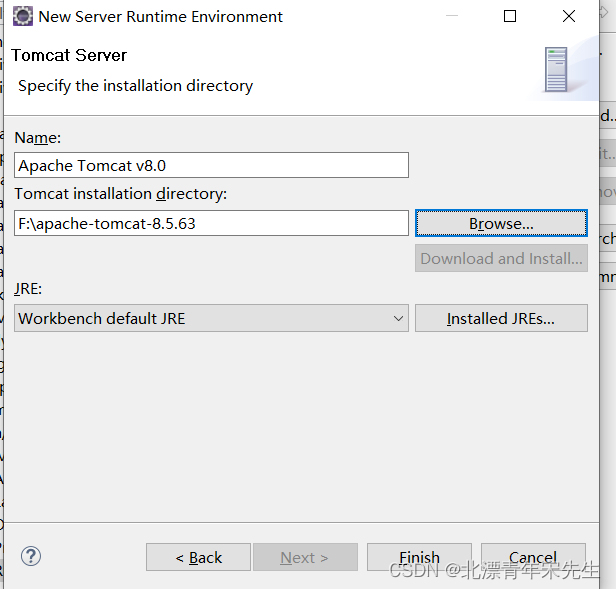
JRE最好选择jdk

点击finish

7、点击Windows-->Show View-->Other,找到Servers,点击ok
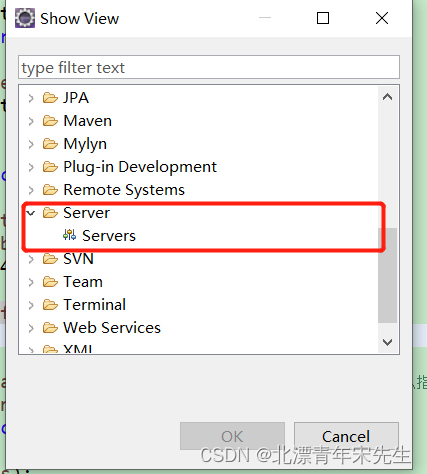
8、点击Servers下配置好的tomcat,在打开的页面中修改tomcat相关参数


如项目较大,调整tomcat启动关闭时间
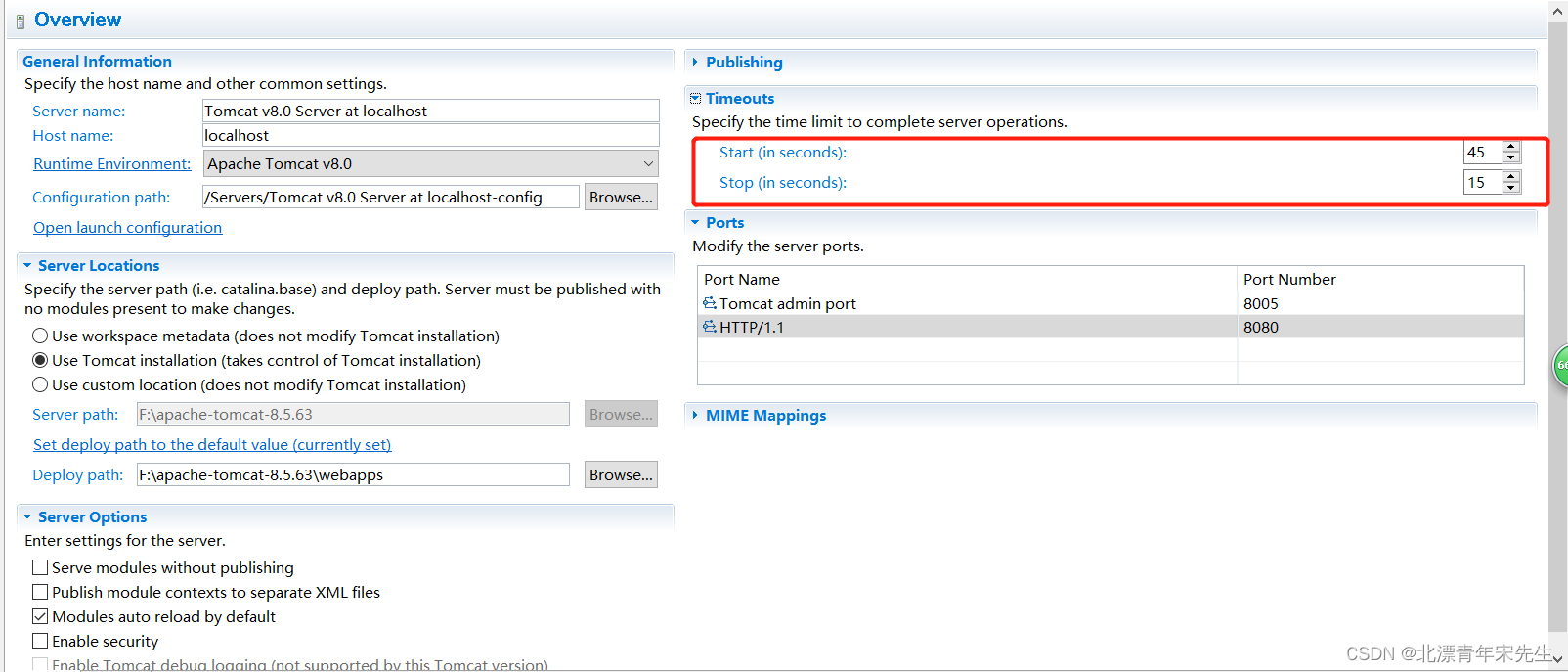
右键tomcat,点击publish,启动tomcat

访问localhost:8080,查看tomcat是否配置成功






















 948
948











 被折叠的 条评论
为什么被折叠?
被折叠的 条评论
为什么被折叠?








